

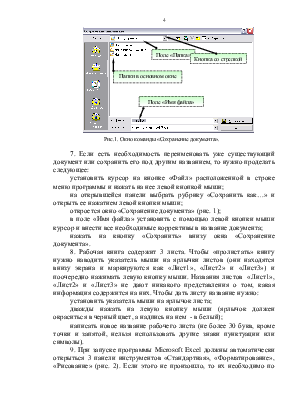
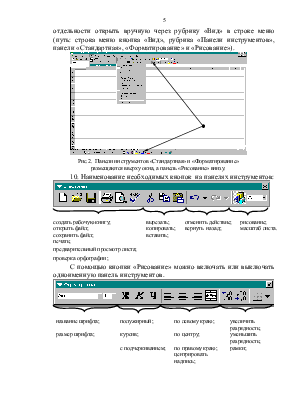
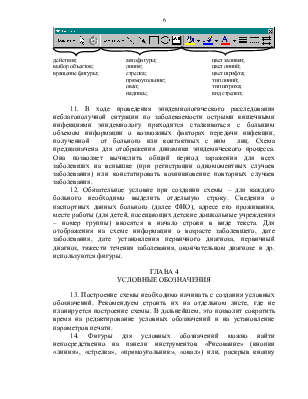
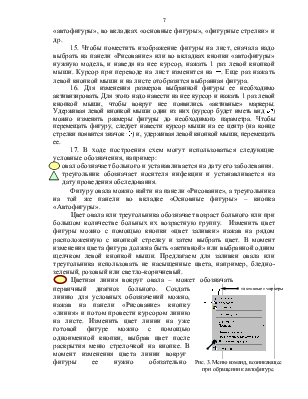
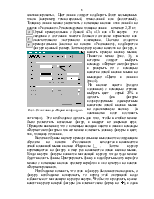
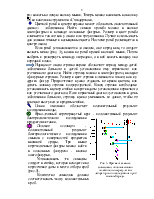
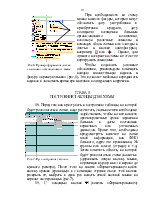

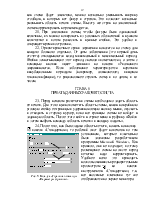

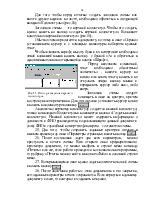
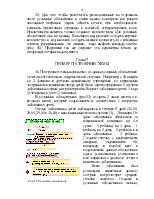

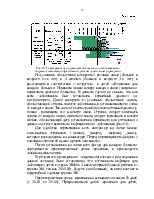


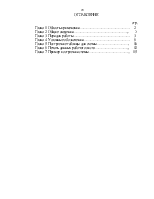

санитарного врача
Республики Беларусь
2006г. № ____________
ГЛАВА 1
ОБЛАСТЬ ПРИМЕНЕНИЯ
1. Настоящая инструкция разработана в целях совершенствования эпидемиологической диагностики вспышек острых кишечных инфекций, установления причин и условий их возникновения и целенаправленного проведения оперативных мероприятий по их локализации и ликвидации. Предназначена для использования в работе специалистами центров гигиены и эпидемиологии всех уровней.
ГЛАВА 2
ОБЩИЕ СВЕДЕНИЯ
2. Пространственно-временная схема (далее схема) оказывает существенную помощь в поиске предполагаемых факторов передачи, источников инфекции и позволяет корректировать проводимые противоэпидемические мероприятия.
Каждая вспышка острых кишечных инфекций не похожа на регистрируемые ранее. Схема выявляет все нюансы динамики эпидпроцесса и заметно снижает риск возникновения эпидемиологических ошибок. Применение прогрессивных компьютерных технологий при составлении электронного варианта пространственно-временных схем облегчает работу эпидемиологов при расследовании вспышек острых кишечных инфекций.
3. Данная инструкция обучает эпидемиологов центров гигиены и эпидемиологии, в том числе и новичков работе с компьютером, построению электронного варианта пространственно-временных схем.
ГЛАВА 3
ПОРЯДОК РАБОТЫ
4. Наиболее удобным для построения графических схем является широко известная система электронных таблиц Microsoft Excel, входящая в пакет программ Microsoft Office. Условием в создании схем является наличие полного варианта комплектующих компьютера, т.е. с печатающим устройством (цветной принтер) и пакета программ Microsoft Office на жестком диске (на диске C или D).
5. Чтобы приступить к работе по созданию схемы, необходимо активизировать на рабочем столе ярлык программы Microsoft Excel. Если ярлык программы Microsoft Excel не вынесен на рабочий стол, то программу можно запустить через кнопку «Пуск», расположенную, как правило, в левом нижнем углу экрана. Далее выбрать в меню рубрику «Программы» и на выплывающих панелях найти и нажать на строку с названием «Microsoft Excel» (путь: кнопка «Пуск», рубрика «Программы», вкладка «Microsoft Office»).
6. Новая рабочая книга создается автоматически при запуске Excel и получает название «Книга 1», «Книга 2» и т.д. Однако под таким названием невозможно определить, что она содержит. Чтобы присвоить новой книге нужное название необходимо:
установить указатель мыши на кнопку «Сохранить» (панель инструментов «Стандартная») и нажать левую кнопку мыши. Откроется окно «Сохранение документа» (рис. 1);
в поле «Папка» с помощью кнопки со стрелкой выбрать жесткий диск (С, D или E) или папку «Мои документы»;
в основном окне из перечня папок выбрать ту, где этот документ будет размещаться, навести на нее курсор и раскрыть ее нажав один раз левой кнопкой мыши;
в поле «Имя файла» установить курсор, удалить название «Книга 1» и вписать необходимое. Если совместно с названием «Книга 1» в поле «Имя файла» после точки указывается его расширение – xls, то в ходе переименования его желательно оставить;
переместить указатель мыши на кнопку «Сохранить» и нажать левую кнопку мыши.
![]()
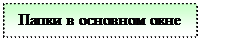
![]()
![]()
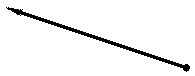
![]()
![]()
![]()
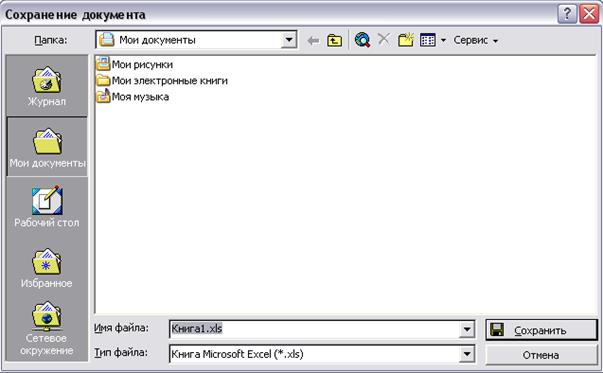
![]()
7. Если есть необходимость переименоватьуже существующий документ или сохранить его под другим названием, то нужно проделать следующее:
установить курсор на кнопке «Файл» расположенной в строке меню программы и нажать на нее левой кнопкой мыши;
на открывшейся панели выбрать рубрику «Сохранить как…» и открыть ее нажатием левой кнопки мыши;
откроется окно «Сохранение документа» (рис. 1);
в поле «Имя файла» установить с помощью левой кнопки мыши курсор и внести все необходимые коррективы в название документа;
нажать на кнопку «Сохранить» внизу окна «Сохранение документа».
8. Рабочая книга содержит 3 листа. Чтобы «пролистать» книгу нужно наводить указатель мыши на ярлычки листов (они находятся внизу экрана и маркируются как «Лист1», «Лист2» и «Лист3») и поочередно нажимать левую кнопку мыши. Названия листов «Лист1», «Лист2» и «Лист3» не дают никакого представления о том, какая информация содержится на них. Чтобы дать листу название нужно:
Уважаемый посетитель!
Чтобы распечатать файл, скачайте его (в формате Word).
Ссылка на скачивание - внизу страницы.